Vous êtes ici: Référence > Configuration des paramètres > Paramètres E-mail > Configurer OAuth2 pour votre propre application Google
Configurer OAuth2 pour votre propre application Google
- Accédez à la console API de Google
- Créez un nouveau projet
- Modifiez les champs et cliquez sur "Créer" (le nouveau projet sera créé, mais sa mise à jour peut prendre un certain temps)
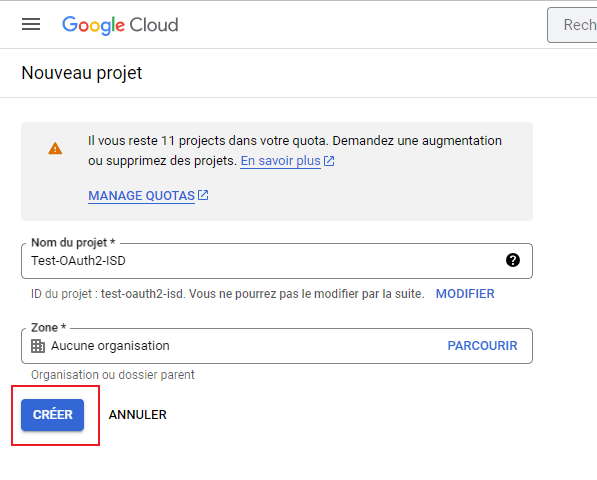
- Sur la page d'accueil de la Console Google API sélectionnez votre projet dans la liste déroulante.
- Accédez à la page d'écran du consentement OAuth.
- Sélectionnez le type d'utilisateur et cliquez sur "Créer".
- Remplissez le formulaire à votre convenance et cliquez sur "Enregistrer et continuer".
- Ajoutez quelques utilisateurs tests (opt.) et cliquez sur "Enregistrer et continuer".
- Maintenant que votre écran de consentement OAuth est configuré, allez sur la page Identifiants et cliquez sur "Créer des identifiants".
- Cliquez sur Créer des identifiants > ID client OAuth.
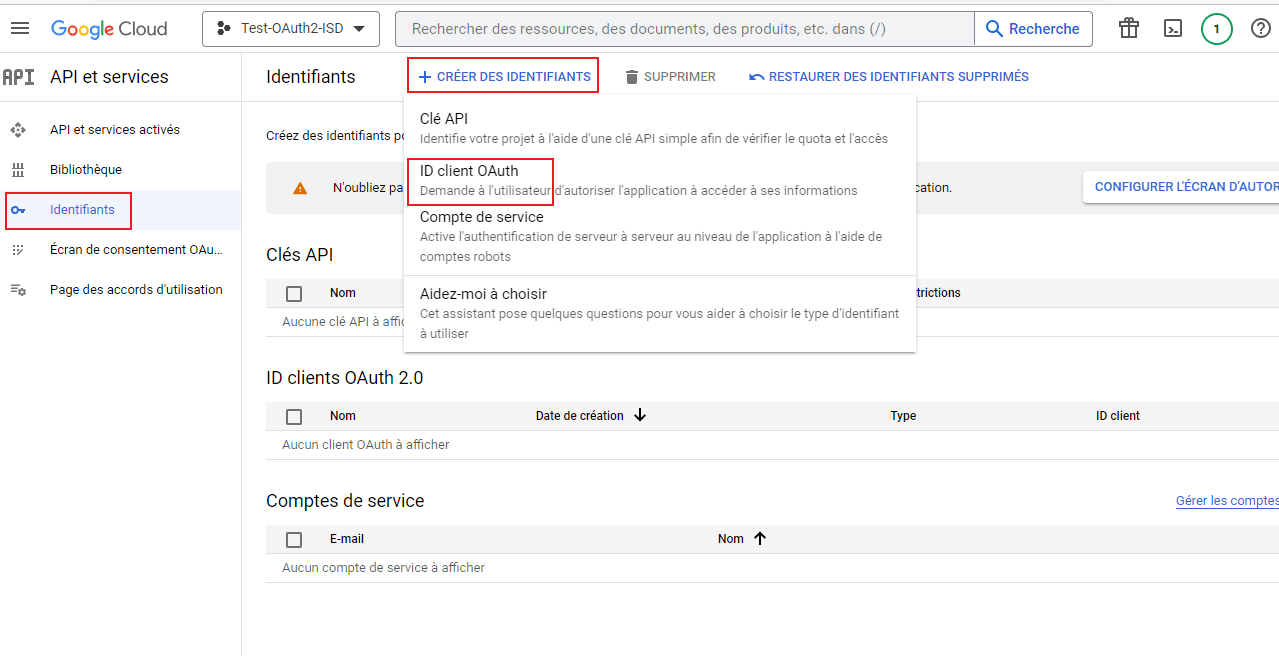
- Sélectionnez application de bureau comme type d'application, nommez-la et cliquez sur "Créer".
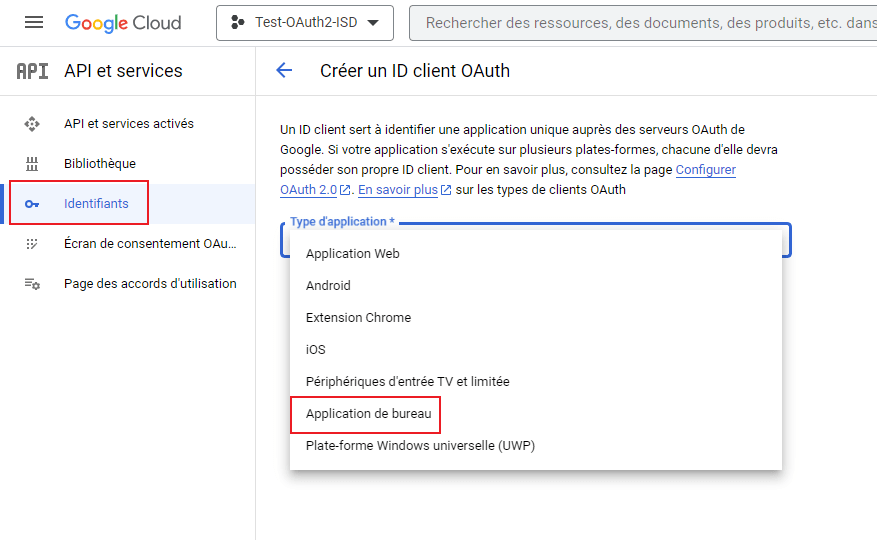
Remarque: vous pouvez maintenant récupérer le Client ID et le Client Secret de votre application.
Une fenêtre apparaît. Vous pouvez copier votre Client ID et votre Client Secret pour les utiliser dans FileAudit afin de vous authentifier avec OAuth2 à partir de cette fenêtre.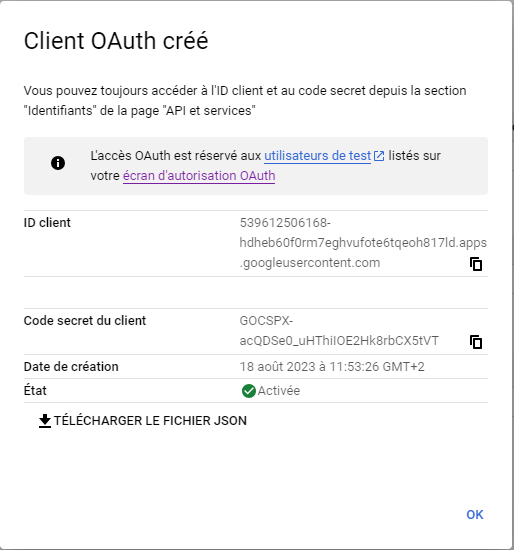
- Dans le cas contraire, pour copier les informations d'identification de votre application, retournez à la page Identifiants et sélectionnez votre projet. A partir de cette page, vous pouvez copier votre Client ID et votre Client Secret.